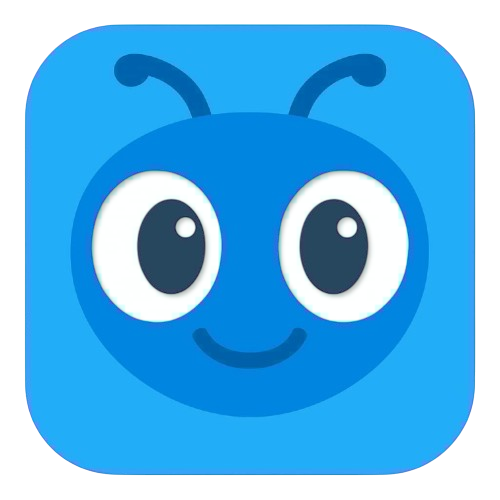Nội dung ngày đầu tiên
Giới thiệu
Chào mừng bạn đến với ngày đầu tiên của khóa học Excel! Hôm nay, chúng ta sẽ cùng nhau khám phá giao diện tổng quan của Excel, làm quen với các thành phần chính để bạn có thể tự tin điều hướng và sử dụng.
Nội dung chính
Màn hình khởi động:
- Khi mở Excel, bạn sẽ thấy màn hình khởi động cho phép bạn tạo một Workbook (sổ tính) mới, chọn từ các template (mẫu) có sẵn, hoặc mở các tệp đã làm việc gần đây.
- Thực hành: Hãy thử tạo một Workbook trống (Blank workbook).
Các thành phần chính của giao diện:
- Thanh Ribbon: Đây là dải lệnh chính ở phía trên cùng, chứa hầu hết các công cụ và tính năng của Excel. Ribbon được tổ chức thành các Tab (thẻ) như
Home,Insert,Page Layout,Formulas, v.v. Mỗi tab lại được chia thành các Group (nhóm) lệnh có liên quan.- Ví dụ: Trong tab
Home, bạn có các nhómFont,Alignment,Number.
- Ví dụ: Trong tab
- Thanh công cụ truy cập nhanh (Quick Access Toolbar): Nằm ở góc trên cùng bên trái, chứa các lệnh thường dùng như
Save,Undo,Redo. Bạn có thể tùy chỉnh để thêm các nút lệnh khác. - Thanh công thức (Formula Bar): Nằm ngay dưới Ribbon. Đây là nơi bạn có thể nhập hoặc chỉnh sửa dữ liệu, công thức cho ô đang được chọn. Bên trái thanh công thức là Hộp tên (Name Box), hiển thị địa chỉ của ô đang chọn (ví dụ: A1).
- Vùng làm việc chính:
- Cột (Column): Được đánh dấu bằng chữ cái (A, B, C,...).
- Hàng (Row): Được đánh dấu bằng số (1, 2, 3,...).
- Ô (Cell): Là giao điểm của một hàng và một cột, là đơn vị cơ bản để chứa dữ liệu. Mỗi ô có một địa chỉ duy nhất (ví dụ: B4 là ô ở cột B, hàng 4).
- Trang tính (Worksheet/Sheet): Một Workbook có thể chứa nhiều trang tính. Bạn có thể chuyển đổi giữa các trang tính bằng cách nhấp vào các tab ở phía dưới cùng bên trái (Sheet1, Sheet2,...).
- Thanh Ribbon: Đây là dải lệnh chính ở phía trên cùng, chứa hầu hết các công cụ và tính năng của Excel. Ribbon được tổ chức thành các Tab (thẻ) như
Thao tác cơ bản:
- Lưu tệp (Save): Đi tới
File>SavehoặcSave As. Phím tắt:Ctrl + S. - Mở tệp (Open): Đi tới
File>Open. Phím tắt:Ctrl + O. - Tạo tệp mới (New): Đi tới
File>New. Phím tắt:Ctrl + N.
- Lưu tệp (Save): Đi tới
Bài tập thực hành
- Mở Excel và tạo một Workbook mới.
- Xác định vị trí của Tab
Inserttrên thanh Ribbon. - Nhấp vào ô C5 và quan sát Hộp tên (Name Box) xem nó hiển thị gì.
- Lưu Workbook vừa tạo với tên là
BaiTapNgay1.xlsx.
Mục tiêu học tập
Nắm vững các kỹ năng Excel từ các hàm cơ bản, định dạng dữ liệu, đến các công cụ phân tích nâng cao như PivotTable và Macro, thông qua một lộ trình học tập có cấu trúc.